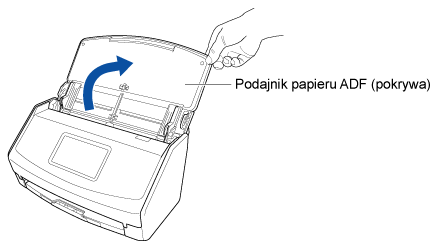Niniejsza strona internetowa jest przeznaczona do użytku z aplikacją ScanSnap Home 2.xx.
Jeśli używasz aplikacji ScanSnap Home w wersji 3.0 lub nowszej, patrz tutaj.
Używanie skanera ScanSnap w miejscu docelowym podróży służbowej, podłączając go bezpośrednio z komputera
Nawet, jeśli jesteś poza miejscem pracy, na przykład w podróży służbowej kiedy nie możesz podłączyć komputera do bezprzewodowego punktu dostępu, możesz używać skanera ScanSnap, łącząc go bezpośrednio z komputerem.
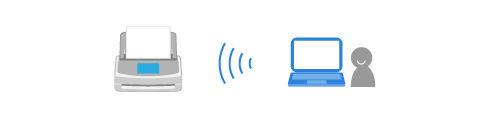
W tej części opisano przykład, w którym odłączasz skaner ScanSnap od bezprzewodowego punktu dostępu i podłączasz go bezpośrednio do komputera za pomocą połączenia bezpośredniego.
W poniższym wyjaśnieniu przyjęto założenie, że ScanSnap Home jest zainstalowany w komputerze, który ma być połączony ze skanerem ScanSnap. Jeśli nie jest, zainstaluj ScanSnap Home z tutaj.
- Przełącz połączenie skanera ScanSnap na połączenie bezpośrednie.
- Sprawdź nazwę skanera ScanSnap do podłączenia.
- Naciśnij
 na ekranie głównym panelu dotykowego skanera ScanSnap, aby wyświetlić ekran [Ustawienia].
na ekranie głównym panelu dotykowego skanera ScanSnap, aby wyświetlić ekran [Ustawienia]. - Naciśnij
 , aby wyświetlić ekran [Łączenie urządzeń].
, aby wyświetlić ekran [Łączenie urządzeń]. - Sprawdź nazwę skanera, który jest wyświetlany w [Nazwa skanera].
- Naciśnij
- Podłącz komputer do skanera ScanSnap.
Komputer i skaner ScanSnap są połączone ze sobą bezpośrednio.
-
Możesz również podłączyć skaner ScanSnap, klikając przycisk [Dodaj] w [Informacje o skanerze] w zakładce [Skaner] w oknie preferencji. Aby usunąć skaner ScanSnap, którego już nie potrzebujesz, wybierz skaner ScanSnap z listy urządzeń ScanSnap i kliknij przycisk [Usuń]. Zostanie on również usunięty z listy [Wybierz skaner] w oknie skanowania.
Aby wyświetlić okno preferencji, z menu wybierz [Ustaw] → [Preferencje].
-
Możesz również podłączyć skaner ScanSnap, klikając przycisk [Dodaj] w [Informacje o skanerze] w zakładce [Skaner] w oknie preferencji. Aby usunąć skaner ScanSnap, którego już nie potrzebujesz, wybierz skaner ScanSnap z listy urządzeń ScanSnap i kliknij przycisk [Usuń]. Zostanie on również usunięty z listy [Wybierz skaner] w oknie skanowania.
Aby wyświetlić okno preferencji, na pasku menu wybierz [ScanSnap Home] → [Preferencje].